您当前位置:首页 > Chrome浏览器下载文件管理技巧及路径设置详解
Chrome浏览器下载文件管理技巧及路径设置详解
时间:2025-08-02
来源:Chrome浏览器官网
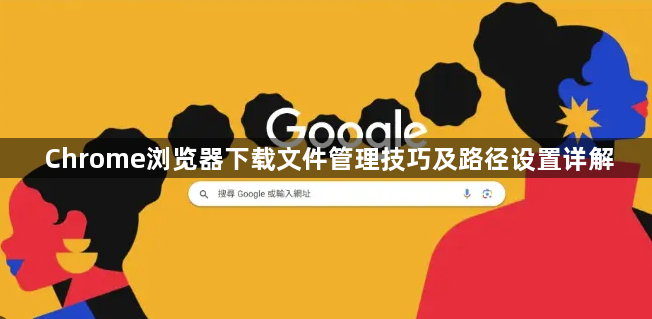
打开Chrome浏览器设置界面。点击浏览器右上角三个点的菜单图标,选择“设置”,进入系统配置页面。
定位下载内容管理模块。向下滚动页面找到“高级”选项并展开,在此区域中查找与下载相关的设置项。重点查看“默认下载位置”和“下载前询问每个文件的保存位置”两个关键参数。
自定义默认存储路径。若希望固定新的下载文件夹,点击“更改”按钮后通过资源管理器选择目标磁盘分区及具体目录,例如可将路径修改为D盘新建的专用下载文件夹。此设置将永久改变所有后续下载任务的初始保存位置。
启用单次手动选择功能。勾选“下载前询问每个文件的保存位置”复选框,这样每次启动下载时都会弹出窗口让用户自主决定本次文件的存放路径,方便根据不同需求灵活调整存储位置。
利用快捷方式属性辅助设置。右键点击桌面或开始菜单中的Chrome快捷方式选择“属性”,在“起始位置”字段也能查看当前配置情况,但此处主要用于查看而非直接修改下载路径。
应对临时变更需求。当遇到特殊场景需要临时指定其他保存地点时,可在下载过程中随时调用文件保存对话框,通过浏览按钮快速定位到合适的位置完成操作。
管理历史下载记录。定期清理不再需要的旧文件以释放空间,可通过地址栏输入chrome://downloads访问内置下载管理器页面,对已完成的任务进行删除或重新定位等操作。
测试新配置有效性。完成上述修改后执行一次实际下载任务,验证文件是否按照预期路径正确保存,若未生效则检查是否存在其他扩展程序干扰。
通过上述步骤,用户能够有效掌握Chrome浏览器的下载文件管理方法,合理规划存储路径提升工作效率。每次修改设置后建议立即测试效果,确保新的配置能够按预期工作。

